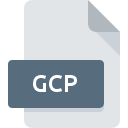
Rozszerzenie pliku GCP
Spectramap Group Properties
-
DeveloperColoritto BV
-
Category
-
Popularność4.5 (2 votes)
Czym jest plik GCP?
Rozszerzenie pliku GCP w zdecydowanej większości przypadków należy do plików Spectramap Group Properties. Twórcą plików Spectramap Group Properties jest Coloritto BV. Format plików GCP wspierany jest przez oprogramowanie, które wykorzystywane jest na platformie Windows. Format pliku GCP, podobnie jak 1305 różnych rozszerzeń plików, umieszczony jest w kategorii Pliki ustawień. Spectramap jest najczęściej wykorzystywanym programem do pracy z plikami GCP. Spectramap został stworzony przez Coloritto BV. Jeśli chcesz znaleźć więcej szczegółowych informacji na temat samego oprogramowania a także plików GCP, możesz odwiedzić jego oficjalną stronę internetową.
Programy wspierające rozszerzenie pliku GCP
Listę oprogramowania obsługującego pliki GCP znajdziesz poniżej. Pliki z rozszerzeniem GCP, czy też w każdym innym dowolnym formacie, można spotkać na każdej z platform systemowych. Mogą być przeniesione czy to na urządzenia stacjonarne, czy na platformy mobilne. Nie wszędzie jednak będzie możliwość ich poprawnej obsługi.
Jak otworzyć plik GCP?
Istnieje wiele możliwych przyczyn, które powodują problemy z otwarciem plików GCP. Cieszy jednak fakt, że najczęściej występujące problemy z Spectramap Group Properties nie są zbyt złożone. W większości przypadków możemy rozwiązać je szybko i bez pomocy specjalisty. Na dole znajdziesz nasze wskazówki, które pomogą Ci zidentyfikować problemy i je rozwiązać.
Krok 1. Pobierz Spectramap
 Najczęściej występującym problemem który dotyka użytkowników jest po prostu brak zainstalowanej odpowiedniej aplikacji do obsługi plików z rozszerzeniem GCP. W takiej sytuacji rozwiązanie problemu nie jest trudne. Pobierz Spectramap i po prostu zainstaluj na swoim urządzeniu. Pełną listę programów z podziałem na systemy operacyjne znajdziesz powyżej. Jednym z najbezpieczniejszych sposobów na pobieranie oprogramowania jest korzystanie z linków do programów zamieszczonych przez oficjalnych dystrybutorów. Odwiedź stronę producenta Spectramap i pobierz instalator.
Najczęściej występującym problemem który dotyka użytkowników jest po prostu brak zainstalowanej odpowiedniej aplikacji do obsługi plików z rozszerzeniem GCP. W takiej sytuacji rozwiązanie problemu nie jest trudne. Pobierz Spectramap i po prostu zainstaluj na swoim urządzeniu. Pełną listę programów z podziałem na systemy operacyjne znajdziesz powyżej. Jednym z najbezpieczniejszych sposobów na pobieranie oprogramowania jest korzystanie z linków do programów zamieszczonych przez oficjalnych dystrybutorów. Odwiedź stronę producenta Spectramap i pobierz instalator.
Krok 2. Sprawdź wersję i zaktualizuj Spectramap
 Jeżeli po instalacji Spectramap nadal pojawiają się problemy z otwarciem pliku GCP, przyczyną może być starsza wersja oprogramowania. Sprawdź na stronie producenta, czy wersja Spectramap którą posiadasz jest najbardziej aktualna Zdarza się, że producenci oprogramowania wprowadzają obsługę innych, nowych formatów plików w nowych wersjach aplikacjacji. To może być jedna z przyczyn sytuacji, z powodu której plik GCP nie jest obsługiwany przez oprogramowanie Spectramap. Natomiast najnowsza wersja Spectramap powinna wspierać wszystkie formaty plików wykorzystywane przez wcześniejsze wersje programu.
Jeżeli po instalacji Spectramap nadal pojawiają się problemy z otwarciem pliku GCP, przyczyną może być starsza wersja oprogramowania. Sprawdź na stronie producenta, czy wersja Spectramap którą posiadasz jest najbardziej aktualna Zdarza się, że producenci oprogramowania wprowadzają obsługę innych, nowych formatów plików w nowych wersjach aplikacjacji. To może być jedna z przyczyn sytuacji, z powodu której plik GCP nie jest obsługiwany przez oprogramowanie Spectramap. Natomiast najnowsza wersja Spectramap powinna wspierać wszystkie formaty plików wykorzystywane przez wcześniejsze wersje programu.
Krok 3. Powiąż pliki Spectramap Group Properties z Spectramap
Po zainstalowaniu Spectramap w ostatniej dostępnej wersji należy upewnić się, że oprogramowanie jest wybrane jako domyślne do obsługi plików GCP. Czynność ta może się delikatnie różnić w zależności od systemu operacyjnego na którym pracujesz, ale ogólny schemat postępowania jest podobny.

Wybór podstawowego programu na Windows
- Kliknij prawym przyciskiem myszy na ikonie pliku GCP, i wybierz z menu
- Teraz kliknij a następnie wybierz opcję
- Na koniec kliknij , wskaż lokalizację katalogu, w którym zainstalowany jest Spectramap i zaznaczając opcję Zawsze używaj wybranego programu do otwierania plików GCP potwierdź całą operację przyciskiem

Wybór podstawowego programu na Mac OS
- Z menu podręcznego, które pojawi się po kliknięciu na ikonie pliku GCP prawym przyciskiem myszy, wybierz
- Przejdź do części o nazwie . Jeśli nie jest otwarta, kliknij na jej tytuł, aby rozwinąć dostępne opcje
- Z listy wybierz odpowiedni program i zatwierdź przyciskiem .
- W tym momencie powinno pojawić się okno z informacją Ta zmiana zostanie zastosowana do wszystkich dokumentów z rozszerzeniem GCP. W tym miejscu przyciskiem potwierdzamy całą operację.
Krok 4. Przeanalizuj plik GCP p
Jeżeli instrukcje z punktów 1-3 zostały skrupulatnie wykonane i nie przełożyło się to na rozwiązanie problemu, należy sprawdzić wskazany plik z rozszerzeniem GCP. Może pojawić się wiele problemów, które uniemożliwiają otwarcie pliku.

1. Sprawdź plik GCP pod kątem zainfekowania wirusem
W sytuacji, gdy plik GCP jest zainfekowany wirusem, jego poprawne otwarcie nie jest możliwe. Najbezpieczniej jest od razu przeskanować plik Twoim programem antywirusowym, bądź skorzystać ze skanera antywirusowego online. Jeśli okaże się, że plik GCP jest zainfekowany, musisz postępować zgodnie z wyświetlonymi zaleceniami.
2. Sprwadź czy plik GCP jest nieuszkodzony
Jeżeli plik GCP został Ci dostarczony przez inną osobę, poproś o wysłanie go raz jeszcze. Podczas kopiowania pliku mogły pojawić się błędy, które spowodowały, że nie został skopiowany w całości i jest niekompletny. To może być przyczyna problemów. Taka sama sytuacja może wystąpić, jeśli plik GCP nie został w całości pobrany z internetu. Spróbuj ponownie ściągnąć plik z oryginalnego źródła.
3. Sprawdź, czy posiadasz uprawnienia Administratora
Niektóre pliki wymagają posiadania najwyższych uprawnień w systemie, aby była możliwość ich otwarcia. Zaloguj się zatem na konto Administratora i sprawdź, czy pomogło to rozwiązać problem
4. Sprawdź, czy system posiada odpowiednią ilość zasobów, aby uruchomić Spectramap
Jeżeli system nie posiada w danej chwili wystarczających zasobów aby otworzyć program do obsługi plików GCP, spróbuj zamknąć wszystkie inne aktualnie używane aplikacje i ponowić próbę jego otwarcia.
5. Sprawdź czy Twoje sterowniki są aktualne i posiadasz zainstalowane wszystkie łatki systemu operacyjnego
Posiadanie najbardziej aktualnych wersji oprogramowania wpływa nie tylko na bezpieczeństwo, ale także pozwala rozwiązywać wiele problemów, także te związane z Spectramap Group Properties. Mogła wystąpić sytuacja, w której przez nieaktualne wersje sterowników, oprogramowanie nie może skorzystać z urządzenia peryferyjnego, którego działanie jest wymagane do obsługi plików GCP.
Chcesz pomóc?
Jeżeli posiadasz dodatkowe informacje na temat rozszerzenia pliku GCP będziemy wdzięczni, jeżeli podzielisz się nimi z użytkownikami naszego serwisu. Skorzystaj z formularza znajdującego się tutaj i prześlij nam swoje informacje dotyczące pliku GCP.

 Windows
Windows 
